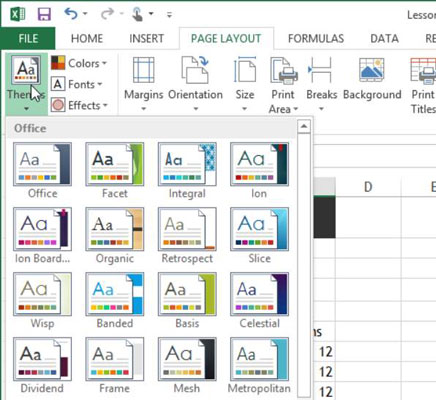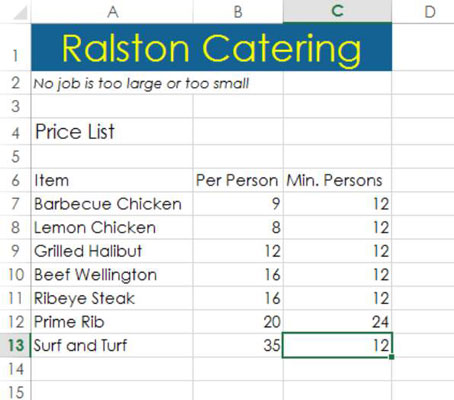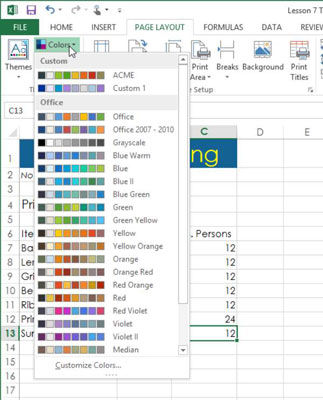A témák és a táblázatstílusok két módja annak, hogy az Excel 2013-ban egyszerre alkalmazza a formázást egy teljes munkalapra vagy adattartományra. (A témák formázási előbeállítások, amelyeket egész munkalapokra alkalmazhat.) Mindegyik használható előre beállított beállításokkal, vagy egyedi megjelenésre szabható. Mindegyikhez mentheti az egyéni formázást, hogy más munkafüzetekben és táblázatokban újra felhasználhassa.
A témák a legtöbb Office-alkalmazásban (beleértve a Word-t, az Excelt és a PowerPointot is) szabványosak, így szabványosíthatja a formázást az összes létrehozott dokumentumban.
Ebben a gyakorlatban megtanulhatja, hogyan kell egy témát és egy színtémát alkalmazni.
Nyissa meg a dokumentumot Excelben.
Válassza az Oldalelrendezés → Témák menüpontot.
Megjelenik a témák listája, amint az ezen az ábrán látható.
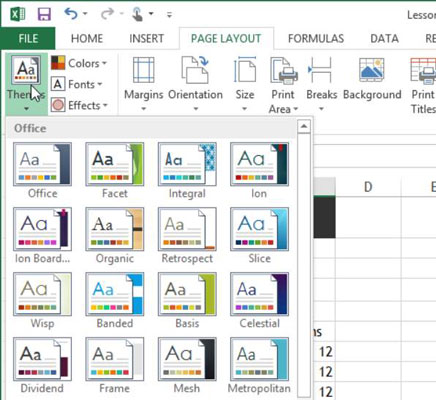
Az alkalmazáshoz válassza a Szelet témát.
Figyelje meg, hogy az A1:C1 cellák mögötti kitöltés színe megváltozik, csakúgy, mint a betűtípusok, amint az ezen az ábrán látható.
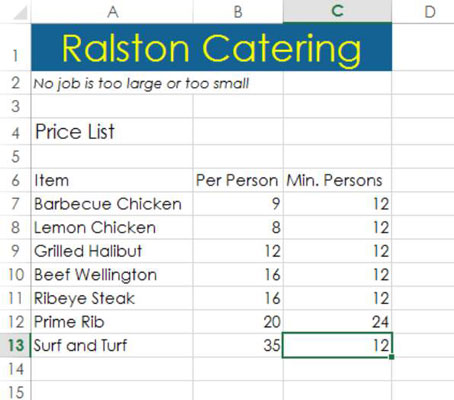
Válassza az Oldalelrendezés → Színek menüpontot.
Megjelenik a színtémák listája, amint az ezen az ábrán látható.
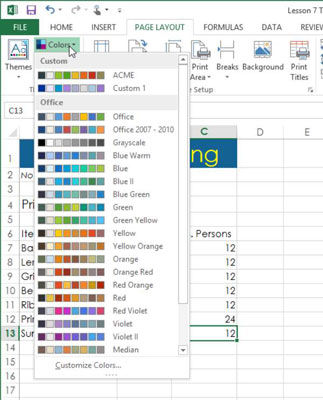
Válassza a Piros lehetőséget.
A színek fekete háttérre és sárga betűkre változnak az A1:C1 cellákban.
Mentse el a munkafüzetet.